- Correção: o mouse ou teclado Star Wars Battlefront 2 não funciona
- 1. Desative a sobreposição de discórdia
- 2. Atualize a compilação do sistema operacional Windows
- 3. Atualizar drivers de dispositivo
- 4. Feche as tarefas em execução em segundo plano
- 5. Repare os arquivos do jogo
- 6. Desative as opções de sobreposição no jogo
- Para vapor:
- Para Origem:
- Para experiência GeForce:
- 7. Desinstale e reinstale o jogo
- Por que não consigo jogar Battlefront 2 com mouse e teclado?
- O EA Star Wars Battlefront II está com bugs?
- Como corrigir Star Wars Battlefront 2 não funcionando na origem?
- É possível jogar Battlefront no PC?
- Por que meu teclado não está respondendo ao BF2?
- O Star Wars Battlefront 2 suportará teclado e mouse no Xbox?
- Por que Star Wars Battlefront 2 não está funcionando no meu computador?
- Star Wars Battlefront 2 está na origem?
- Como adicionar dados de mod ao Battlefront 2?
- O Star Wars Battlefront 2 está bugado no Steam?
- O Star Wars Battlefront II é compatível com o jogo multiplataforma?
- O Star Wars Battlefront 2 está no Xbox One?
EA Star Wars Battlefront II é um dos populares jogos de tiro de ação que foi lançado em 2017 e os jogadores adoram muito bem. No entanto, parece que muitos jogadores estão enfrentando vários erros ou alguns outros bugs com este jogo depois de lançado na Epic Games Store gratuitamente. À medida que mais e mais jogadores interessados estão entrando neste jogo, alguns dos erros relacionados ao servidor começam a aparecer nos dias de hoje. Considerando que alguns dos jogadores afetados estão recebendo periféricos de PC em relação a problemas. Se você estiver encontrando o problema de mouse ou teclado do Star Wars Battlefront 2 não funcionando, confira este guia de solução de problemas para corrigi-lo.
De acordo com um dos gerentes da comunidade da EA, esse problema específico de mouse ou teclado que não funciona no jogo Star Wars pode ocorrer devido à opção de sobreposição no jogo. Sim! Se você não conseguir usar o mouse ou o teclado enquanto joga ou inicia o jogo Battlefront 2, isso significa que o aplicativo Discord foi instalado no seu PC/Laptop e a sobreposição do jogo está ativada por padrão. Na maioria dos cenários, apenas desabilitar a opção de sobreposição do aplicativo Discord deve corrigir esse problema específico.

Correção: o mouse ou teclado Star Wars Battlefront 2 não funciona
Portanto, compartilhamos as etapas de desativação da opção de sobreposição de discórdia abaixo. No entanto, se esse método não funcionar para você de alguma forma, você pode seguir algumas outras soluções possíveis mencionadas abaixo.
1. Desative a sobreposição de discórdia
As chances são altas o suficiente de que o aplicativo Discord já esteja instalado no seu PC. Nesse caso, a opção de sobreposição no jogo do Discord também será ativada. Você tem que desligar essa opção.
- Abra o Aplicativo Discord no seu PC/Laptop.
- Vou ao Configurações do aplicativo menu > clique em Sobreposição.

Anúncios
- Debaixo de Sobreposição seção, você deve desligar a “Ativar sobreposição no jogo.” alternar.
- Uma vez desativado, feche o aplicativo Discord> Reinicie seu computador e tente executar o jogo Star Wars Battlefront 2.
Esperamos que isso funcione para você e que o mouse ou o teclado funcionem novamente durante o jogo. Se, no caso, esse método não corrigir o problema para você, tente outros métodos.
Leia também: Correção: Star Wars Battlefront 2 tela preta
2. Atualize a compilação do sistema operacional Windows
Certifique-se de atualizar sua compilação do sistema operacional Windows se você não a atualizou por um tempo. Em alguns casos, as chances são altas de que um software de sistema desatualizado possa causar vários conflitos ou problemas de conectividade com seu programa, bem como com os periféricos do dispositivo.
- Imprensa Windows + eu chaves para abrir o Configurações do Windows cardápio.
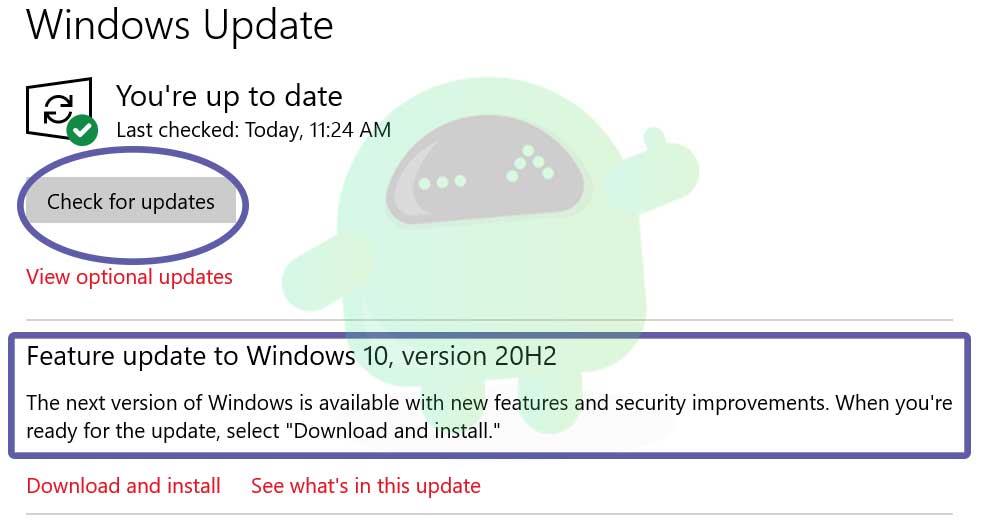
Anúncios
- Clique em Atualização e segurança > A partir do atualização do Windows seção, clique em Verifique se há atualizações.
- Se houver uma atualização disponível (atualização de recursos ou atualização cumulativa), certifique-se de fazer o download e instalá-la imediatamente.
- Uma vez instalado, reinicie o seu PC/Laptop > Divirta-se!
3. Atualizar drivers de dispositivo
Como o problema está ocorrendo com o teclado ou mouse que vem sob os periféricos do computador, verifique também as atualizações dos drivers de teclado e mouse conectados. Para fazer isso:
- Clique com o botão direito no Menu Iniciar (ícone do Windows) para abrir o Menu de início rápido.
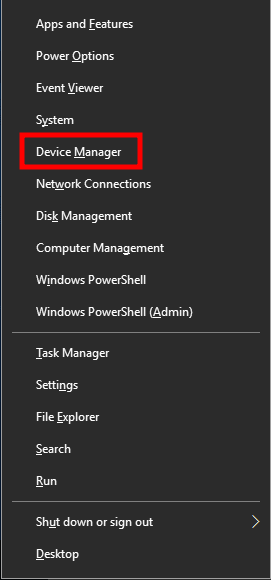
- Agora, selecione Gerenciador de Dispositivos clicando nele.
Propaganda
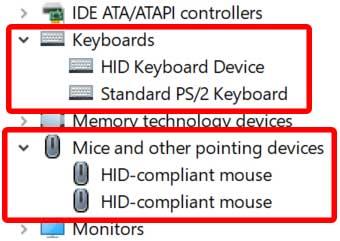
Anúncios
- Depois que a interface do Gerenciador de dispositivos for aberta, procure ‘Teclados’.
- Duplo click na opção Teclado para expandir a lista >Clique com o botão direito no teclado conectado.
- Selecionar Atualizar driver > Escolha Pesquise automaticamente por motoristas.
- Se houver alguma atualização disponível, ela será baixada e instalada automaticamente.
- Por fim, reinicie o computador para aplicar as alterações.
- Execute as mesmas etapas para o mouse conectado de ‘Mouses e outros dispositivos apontadores’.
- Certifique-se de reiniciar o seu PC/Laptop para aplicar as alterações quando tudo estiver pronto.
4. Feche as tarefas em execução em segundo plano
Parece que algumas tarefas desnecessárias em execução em segundo plano ou programas de terceiros também podem causar vários problemas com o desempenho do sistema Windows e os dispositivos conectados. Portanto, é uma ideia melhor fechar todas as tarefas mais altas de CPU/memória que consomem não necessárias do Gerenciador de Tarefas para reduzir a sobrecarga dos recursos do sistema e limpar qualquer problema conflitante.
- Clique com o botão direito no Barra de tarefas no seu PC/Laptop Windows.
- Selecionar Gerenciador de tarefas > Quando a interface do gerenciador de tarefas abrir, clique no Processos aba.
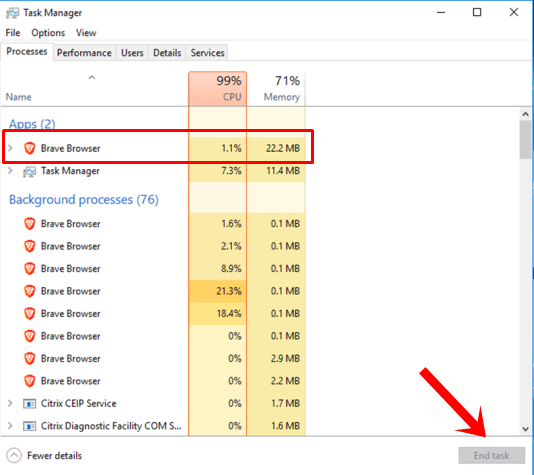
- Agora, procure todas as tarefas desnecessárias em execução em segundo plano e também as tarefas que consomem mais recursos.
- Clique em para selecionar uma tarefa de cada vez (individualmente) e selecione Finalizar tarefa para fechá-lo.
- Faça o mesmo para todas as tarefas de acordo com sua preferência. Você também pode fechar a tarefa do jogo em execução.
- Reinicie o computador e tente executar o jogo Battlefront 2 novamente para verificar o problema.
5. Repare os arquivos do jogo
Às vezes, um arquivo de jogo corrompido ou ausente pode causar problemas com o desempenho ou inicialização do jogo ou até mesmo não funcionar com os periféricos conectados. Portanto, você deve sempre verificar e reparar os arquivos do jogo se algo o incomodar com o jogo. Para fazer isso:
- Certifique-se de sair do jogo Star Wars Battlefront 2.
- Inicie o Cliente de origem > Ir para Minha biblioteca de jogos.
- Agora, clique com o botão direito no Star Wars Battlefront 2 ícone do jogo.
- Selecionar Reparar > Aguarde a conclusão do processo.
- Feito isso, reinicie seu cliente Origin e tente executar o jogo novamente para verificar se o mouse ou teclado está funcionando ou não.
6. Desative as opções de sobreposição no jogo
É bastante comum usar aplicativos de sobreposição no PC/Laptop se você for um jogador hardcore ou profissional. Mas as opções de sobreposição no jogo podem causar sérias quedas de desempenho, além do problema de conectividade com seus dispositivos ou periféricos. Se nenhum dos métodos acima funcionou para você, tente este método também.
Para vapor:
- Abrir Vapor em seu Windows.
- Dirija-se ao Definições > Clique no No jogo.
- Clique na caixa de seleção para desativar Ative o Steam Overlay durante o jogo.
- Depois que a marca de seleção for removida, clique em OK.
Para Origem:
- Abra o Iniciador de origem no seu PC/Laptop.
- Clique no Origem guia no canto superior esquerdo.
- Selecionar Configurações do aplicativo > Clique em MAIS.
- Escolher ORIGEM NO JOGO > Desligue a alternância ‘Ativar o Origin no jogo’.
- Por fim, verifique se o problema do Star Wars Battlefront 2 Mouse não está funcionando ainda está aparecendo para você ou não.
Para experiência GeForce:
- Inicie o Experiência Nvidia GeForce aplicativo.
- Clique no Configurações (ícone de engrenagem) do canto superior direito.
- Vou ao Em geral guia > Role um pouco para baixo e Desligar a SOBREPOSIÇÃO NO JOGO alternar.
7. Desinstale e reinstale o jogo
Bem, se nada funcionar para você, tente desinstalar e reinstalar o jogo no seu PC/Laptop. Embora pareça estranho e todos os dados do seu jogo possam ser apagados, não há nada a fazer como uma tentativa final.
- Certifique-se de sair completamente do jogo Battlefront 2.
- Feche o cliente Origin também.
- Siga o Método 4 para limpar as tarefas de execução em segundo plano do jogo e do cliente.
- Feito isso, inicie o Cliente de origem novamente > Ir para Minha biblioteca de jogos.
- Clique com o botão direito no Star Wars Battlefront 2 ícone do jogo.
- Selecionar Desinstalar > Uma vez desinstalado o jogo, basta reiniciar o computador.
- Por fim, procure o jogo Star War Battlefront 2 na loja Origin para baixá-lo e instalá-lo novamente em seu sistema. (Se você já instalou o jogo da Epic Games Store, faça o mesmo)
- Apreciar!
É isso, gente. Assumimos que este guia foi útil para você. Para dúvidas adicionais, você pode comentar abaixo.
Perguntas frequentes
Por que não consigo jogar Battlefront 2 com mouse e teclado?
Se você não conseguir usar o mouse ou o teclado enquanto joga ou inicia o jogo Battlefront 2, isso significa que o aplicativo Discord foi instalado no seu PC/Laptop e a sobreposição do jogo está ativada por padrão.Na maioria dos cenários, apenas desabilitar a opção de sobreposição do aplicativo Discord deve corrigir esse problema específico.
O EA Star Wars Battlefront II está com bugs?
EA Star Wars Battlefront II é um dos populares jogos de tiro de ação que foi lançado em 2017 e os jogadores adoram muito bem. No entanto, parece que muitos jogadores estão enfrentando vários erros ou alguns outros bugs com este jogo depois de lançado na Epic Games Store gratuitamente.
Como corrigir Star Wars Battlefront 2 não funcionando na origem?
Inicie o cliente Origin > Vá para Minha Biblioteca de Jogos. Agora, clique com o botão direito do mouse no ícone do jogo Star Wars Battlefront 2. Selecione Reparar > Aguardar a conclusão do processo. Feito isso, reinicie seu cliente Origin e tente executar o jogo novamente para verificar se o mouse ou teclado está funcionando ou não.
É possível jogar Battlefront no PC?
Basta comprar um XIM – então você pode jogar Battlefront em um mouse e teclado. Estaria tudo bem se as pessoas jogassem no PC Oceania .game está morto. “Estaria tudo bem se as pessoas jogassem no PC Oceania .game está morto.”
Por que meu teclado não está respondendo ao BF2?
Re: Star Wars BF2 – Teclado não responde! Olá, você usa discord? Esse problema é causado pela atualização recente de sobreposição do discord. Basta ir para as configurações do usuário de discórdia> sobreposição> desligar. Se você não tem discord, você usa outros overlays além do Origin? Se isso ajudar, marque o tópico como resolvido. Re: Star Wars BF2 – Teclado não responde!
O Star Wars Battlefront 2 suportará teclado e mouse no Xbox?
Star Wars Battlefront 2 no xbox one suporta teclado e mouse? Resolvido! Vá para Solução. 6 pessoas tiveram esse problema. No momento, não há suporte para teclado e mouse no Xbox.
Por que Star Wars Battlefront 2 não está funcionando no meu computador?
Às vezes, um arquivo de jogo corrompido ou ausente pode causar problemas com o desempenho ou inicialização do jogo ou até mesmo não funcionar com os periféricos conectados.Portanto, você deve sempre verificar e reparar os arquivos do jogo se algo o incomodar com o jogo. Para fazer isso: Certifique-se de sair do jogo Star Wars Battlefront 2.
Star Wars Battlefront 2 está na origem?
Então, comprei recentemente o jogo via Steam e o vejo na minha biblioteca do Origin. Baixei o jogo mas não abre. No Origin, diz “O jogo STAR WARS™ Battlefront™ II não parece estar instalado.
Como adicionar dados de mod ao Battlefront 2?
tente ir nas propriedades do jogo na origem e registre-se lá (- datapath “D:\game\STAR WARS Battlefront II \ moddata”) para o local ” .. ” insira seu caminho para a pasta moddata @5fugga você pode explicar que um um pouco mais simples porque eu não sei o que fazer eu não recebi uma pasta nod depois de obtê-la de jogos épicos isso é normal
O Star Wars Battlefront 2 está bugado no Steam?
Enquanto isso, este videogame de tiro de ação da franquia EA Star Wars se torna bastante problemático para a maioria dos jogadores, o que é inesperado. Parece que vários jogadores de Star Wars Battlefront 2 não podem mais executar o jogo no Steam depois de vincular a Epic à Origin.
O Star Wars Battlefront II é compatível com o jogo multiplataforma?
Star Wars Battlefront II conseguiu se redimir aos olhos de muitos desde seu lançamento instável em 2017, mas é um dos títulos que se beneficiam do suporte ao jogo entre plataformas? Temos respostas. A questão do suporte multiplataforma em Star Wars Battlefront II foi discutida em um post na seção do título no Answers HQ da EA.
O Star Wars Battlefront 2 está no Xbox One?
Star Wars Battlefront II já está disponível para PC, Xbox One e PS4. Quando não estiver fazendo café ou debatendo assuntos sérios com meu gato, você me encontrará jogando videogame ou escrevendo sobre eles.
